در جلسه های قبل به 60 سوال و جواب راهنمای cpanel پاسخ دادیم ، ما قصد داریم تا تمامی امکانات cpanel را در 9 جلسه در قالب 90 پرسش و پاسخ به شما کاربران عزیز آموزش بدهیم ، برای راحتی بیشتر در هر جلسه به 10 سوال پاسخ دادیم ، در جلسه هفتم راهنمای cpanel پاسخ سوال های 61 تا 70 را ارسال کرده ایم ، اگر شما تمایل دارید تا قسمت های قبلی یا بعدی را مطالعه نمایید به صفحه لیست آموزش های سی پنل وارد شوید.
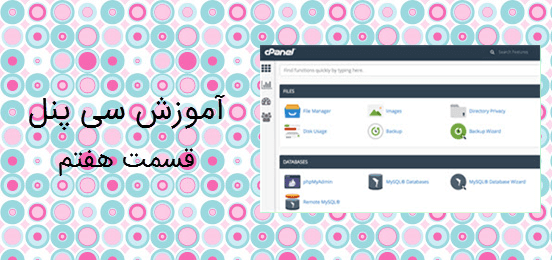
راهنمای cpanel جلسه هفتم :
61-سوال : نحوه ایجاد ایمیل تحت دامنه در سی پنل چگونه است ؟
پاسخ : برای ایجاد ایمیل سایت در cpanel ، پس از مراجعه به صفحه اصلی سی پنل از قسمت Email روی گزینه Email Accounts کلیک کنید ، سپس در این صفحه در قسمت Add Email Account می توانید ایمیل جدید برای سایت خود ایجاد کنید ، مانند info@netaram.com ، شما باید در فیلد Email ، آدرس ایمیل تحت دامنه را وارد کنید ، در قسمت Password رمز عبور مدیریت ایمیل را وارد نمایید ، گزینه Mailbox Quota مربوط به محدودیت حجم ایمیل است ، اگر تمایل دارید این ایمیل بتواند از تمام فضا هاست شما استفاده کند آن را روی Unlimited تنظیم نمایید.
62-سوال : چگونه می توانم رمز ایمیل از قبل ایجاد شده در سی پنل را تغییر بدهم ؟
پاسخ : برای تغییر رمز ایمیل در سی پنل با مراجعه به صفحه Email Accounts ، در پایین صفحه لیست ایمیل های از قبل ایجاد شده در سی پنل برای شما نمایش داده می شود ، شما باید روی گزینه Change Password ایمیل خود کلیک کنید و سپس رمز جدید را وارد نمایید.
63-سوال : چگونه می توانم محدودیت فضا ایمیل از قبل ایجاد شده را تغییر بدهم ؟
پاسخ : با توجه به سوال 62 ، در همین صفحه می توانید روی گزینه Change Quota کلیک کنید و محدودیت فضا را تغییر بدهید ، چنانچه تمایل دارید این ایمیل بتواند از تمام فضا هاست شما استفاده کند آن را روی Unlimited قرار بدهید.
64-سوال : چگونه می توانم تنظیمات ایمیل سایت را به طور خودکار در نرم افزار هایی مانند outlook ، windows live ، Mail.app وارد کنم ؟
پاسخ : برای وارد کردن تنظیمات خودکار ایمیل سی پنل در نرم افزار هایی مانند outloock و windows live می توانید از صفحه Email Accounts روی گزینه Configure Mail Client ایمیل مورد نظر کلیک کنید ، در این صفحه با توجه به نوع نرم افزار و Protocols درخواستی می توانید فایل های تنظیمات آماده ایمیل سایت خود را دانلود کنید و با باز کردن آنها به طور خودکار اکانت ایمیل را به نرم افزار اضافه نمایید.
65-سوال : چگونه می توانم تنظیمات اکانت ایمیل سی پنل را دستی به نرم افزار هایی مانند outlook ، windows live ، Mail.app اضافه کنم ؟
پاسخ : برای اتصال ایمیل به نرم افزار های outlook ، windows live ، Mail.app و غیره می توانید از روش زیر استفاده نمایید :
Username : آدرس ایمیل شما
Password : رمز عبور ایمیل شما
Incoming : آدرس دامنه یا آی پی سرور شما یا mail.yourdomain.com ( به جای yourdomain.com دامین خود را وارد نمایید)
pop3 : 110
SMTP سرور : 25 یا 587
در صورت تمایل برای استفاده از imap پورت 143 را وارد نمایید. در صورتی که تمایل دارید فعالیت های شما تحت ssl انجام شود پورت pop3 را 995 ، پورت smpt را 465 و پورت imap را 993 وارد نمایید. این تنظیمات معمولا در قسمت Add Account نرم افزار ها باید وارد شود.
66-سوال : چگونه یک ایمیل ساخته شده در سی پنل را مسدود یا suspend کنیم ؟
پاسخ : برای مسدود کردن ایمیل در صفحه Email Account در لیست ایمیل ها روی گزینه more ایمیل مورد نظر کلیک کنید ، با کلیک روی گزینه Suspend امکان ورود به وب میل و دریافت ایمیل مسدود می شود ، در صورتی که روی گزینه Suspend Login کلیک کنید ، تنها امکان ورود به وب میل مسدود می شود و این ایمیل در آینده قادر به دریافت خواهد بود ، در صورتی که روی گزینه Suspend incoming email کلیک کنید ، این ایمیل دیگر ایمیلی دریافت نخواهد کرد.
67-سوال : چگونه بدون نیاز به رمز وارد وب میل سی پنل شویم ؟
پاسخ : برای ورود خودکار به وب میل بدون نیاز به رمز در سی پنل در صفحه Email Account روی گزینه more ایمیل مورد نظر کلیک کرده و سپس روی گزینه Access Webmail کلیک کنید ، شما به طور خودکار وارد میل می شوید و امکان انتخاب برنامه وب میل را خواهید داشت.
68-سوال : گزینه Forwarders سی پنل چه کاربردی دارد ؟
پاسخ : به وسیله گزینه Forwarders می توانید ایمیل های یک اکانت خاص را به ایمیل دیگری forward کنید ، برای forward کردن ایمیل سی پنل به ایمیل دیگر از تب Email روی گزینه Forwarders کلیک کنید ، شما در این صفحه با دو گزینه مواجه خواهید شد : Add Domain Forwarder و Add Forwarder
Add Domain Forwarder: توسط این گزینه می توانید تمام ایمیل های یک دامنه را به یک ایمیل خاص forward کنید.
Add Forwarder: توسط این گزینه می توانید یک ایمیل خاص از دامنه خود را در سی پنل را به ایمیل دیگری forward کنید ، توجه داشته باشید شما حتما باید در این صفحه Forward to Email Address را علامت بزنید ، در صورتی که گزینه Discard and send an error to the sender (at SMTP time) را علامت بزنید ایمیل ها رد خواهند شد.
69-سوال : گزینه Autoresponders در سی پنل چه کاربردی دارد ؟
پاسخ : توسط گزینه Autoresponders می توانید به ایمیل های دریافتی به طور خودکار پاسخ بدهید ، برای تنظیم متن پاسخ خودکار ایمیل cpanel پس از کلیک روی گزینه Add Autoresponder ، گزینه Character Set را روی utf8 قرار دهید ، در قسمت Email ایمیل مورد نظر را که قصد دارید پاسخ خودکار ارسال کند را وارد نمایید ، قسمت From را نیز ایمیل سایت خود را وارد نمایید ، Subject همان موضوع ایمیل است مانند ” پاسخ شما ” در قسمت Body نیز متن پیام را وارد نمایید در قسمت Start و Stop نیز می توانید یک تاریخ مشخص را وارد نمایید تا فقط در آن تاریخ این پیام ها ارسال شوند.
70-سوال : گزینه Mailing Lists و Track Delivery در سی پنل چه کاربردی دارند ؟
پاسخ : Mailing Lists چیست : توسط امکان Mailing Lists در سی پنل می توانید یک لیست ایمیل از کاربران خود ایجاد نمایید و سپس یک ایمیل را به تمام این لیست ارسال کنید ، توجه داشته باشید ارسال ایمیل گروهی معمولا در تمام سرور ها ممنوع بوده و در صورت مشاهده معمولا سرویس شما مسدود خواهد شد.
Track Delivery : توسط این امکان شما می توانید وضعیت Delivery ایمیل های خود را مشاهده کنید ، در حالت پیش فرض در این صفحه 250 رکورد آخر به شما نمایش داده می شود و شامل اطلاعاتی مانند وضعیت Delivery ، رتبه spam که توسط Apache SpamAssassin مشخص می شود ، تاریخ و اطلاعات ارسال خواهد شد.
جلسه هفتم راهنمای cpanel نیز به پایان رسید ، منتظر نظرات ارزشمند شما هستیم …















































